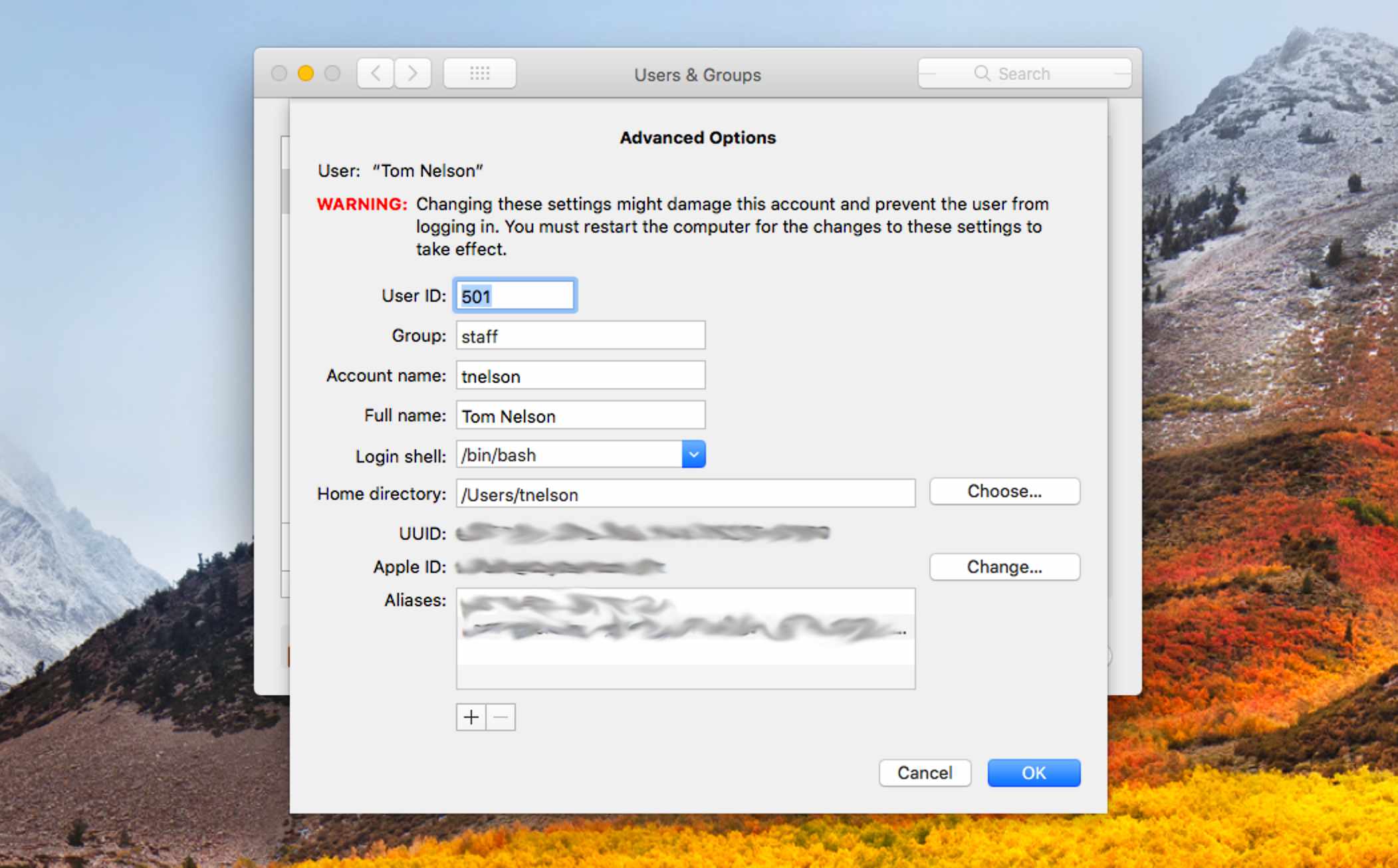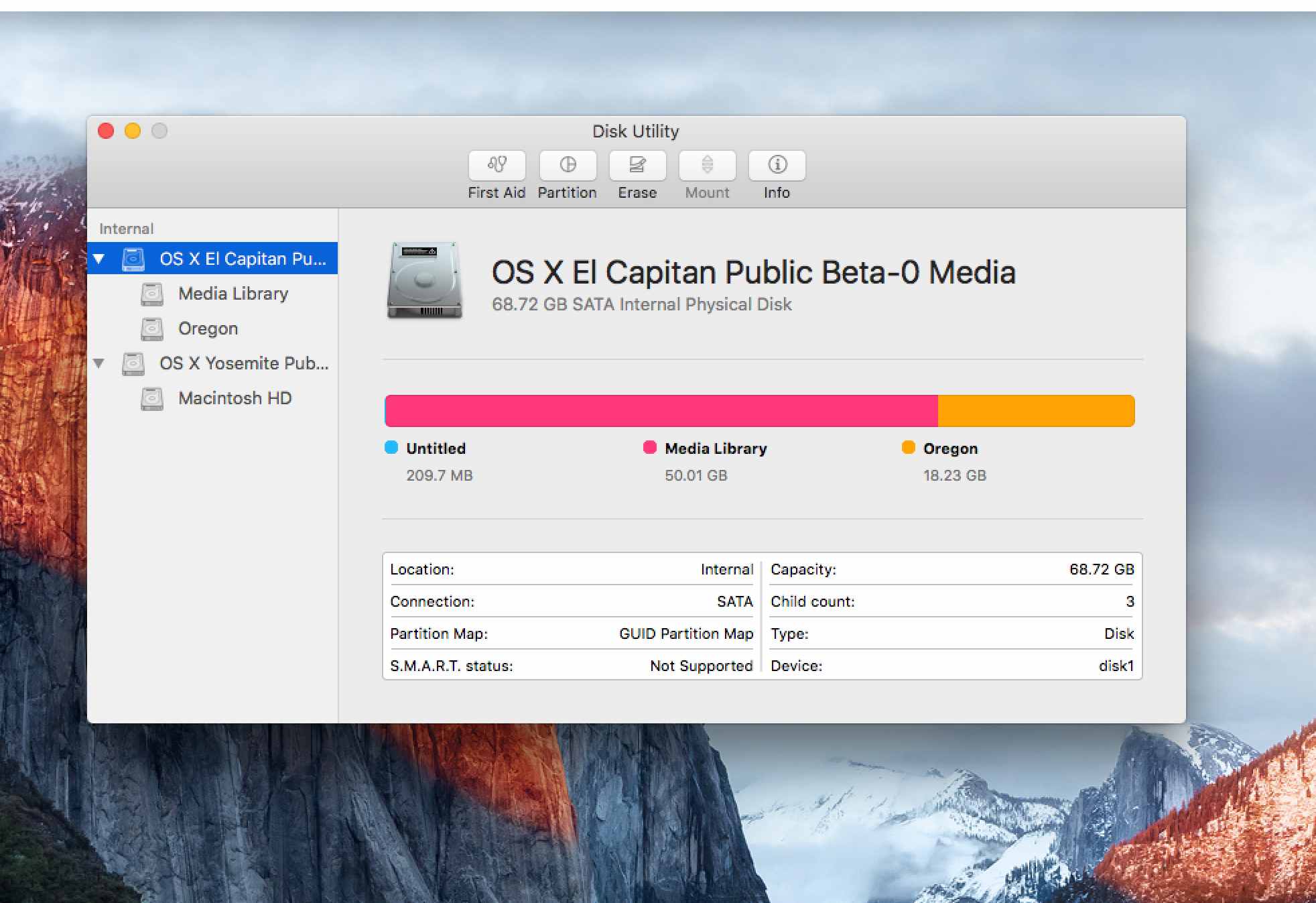Uw Mac is van Apple en is uitgerust met ten minste één interne harde schijf. Afhankelijk van het model dat je hebt, kan dit een 3,5-inch desktopschijf, een 2,5-inch laptopschijf of een 2,5-inch SSD (Solid State Drive) zijn. Apple biedt optionele, extra opslagbanken voor sommige Macs, waaronder specifieke modellen van de iMac, Mac mini en Mac Pro. Ze hebben in ieder geval ruimte voor de eindgebruiker om meer ruimte toe te voegen. Als het er echter op aan komt, zijn de Mac Pro’s van 2006 tot 2012 de enige op Intel gebaseerde Mac-modellen die gemakkelijk door de gebruiker te upgraden schijfruimte hebben. Als je Mac geen Mac Pro is, is het waarschijnlijk dat als je meer opslagruimte nodig hebt, je een externe schijf gaat gebruiken.
Vergroot de opslagruimte met een externe schijf voor uw Mac
Externe schijven zijn beschikbaar voor vele doeleinden. U kunt er een gebruiken voor back-up, primaire gegevensopslag, secundaire opslag, een mediabibliotheek en zelfs als opstartschijf. Ze zijn ook draagbaar en je kunt ze gemakkelijk naar een andere compatibele Mac verplaatsen. Deze veelzijdigheid maakt externe schijven de populaire keuze voor het upgraden van opslag. Externe schijven zijn verkrijgbaar in vele stijlen, waaronder behuizingen voor één schijf, behuizingen voor meerdere schijven, vooraf gebouwde behuizingen, behuizingen met busvoeding (geen externe voeding nodig) en behuizingen voor zelfbouw.
Bouw je eigen externe harde schijf

Door een doe-het-zelfaanpak te nemen en je eigen externe schijf voor je Mac te bouwen, kun je de behuizing kiezen die je leuk vindt, met de interface die je nodig hebt, en het type schijf installeren dat je wilt. En in sommige gevallen kunt u dit goedkoper doen dan een kant-en-klaar, kant-en-klaar model te kopen. U zult enige tijd moeten besteden aan het zoeken naar de beste behuizing voor het project, evenals beslissen welke schijf u wilt en waar u deze wilt kopen. Op de lange termijn kost het meer tijd dan alleen een kant-en-klare oplossing kopen.
Waar externe schijfbehuizingen te kopen

U kunt bij enkele fabrikanten navragen wanneer u in de markt bent voor een kant-en-klare oplossing. Daar koop je de externe schijfbehuizing, de schijf en alle benodigde kabels, al gemonteerd. Het voordeel is dat u een snelle oplossing krijgt voor uw opslaguitbreidingsbehoeften. Haal de schijf uit de verzenddoos, steek de stekker in het stopcontact en je Mac, draai de schakelaar om, formatteer de schijf en je bent klaar om te beginnen. Dealers die u moet bezoeken, zijn onder meer:
- Buffalo-technologie
- G-technologie
- LaCie
- Andere wereldcomputers
- Belofte Technologie
- Seagate
- Western Digital
Uw thuismap hoeft niet op uw opstartschijf te staan
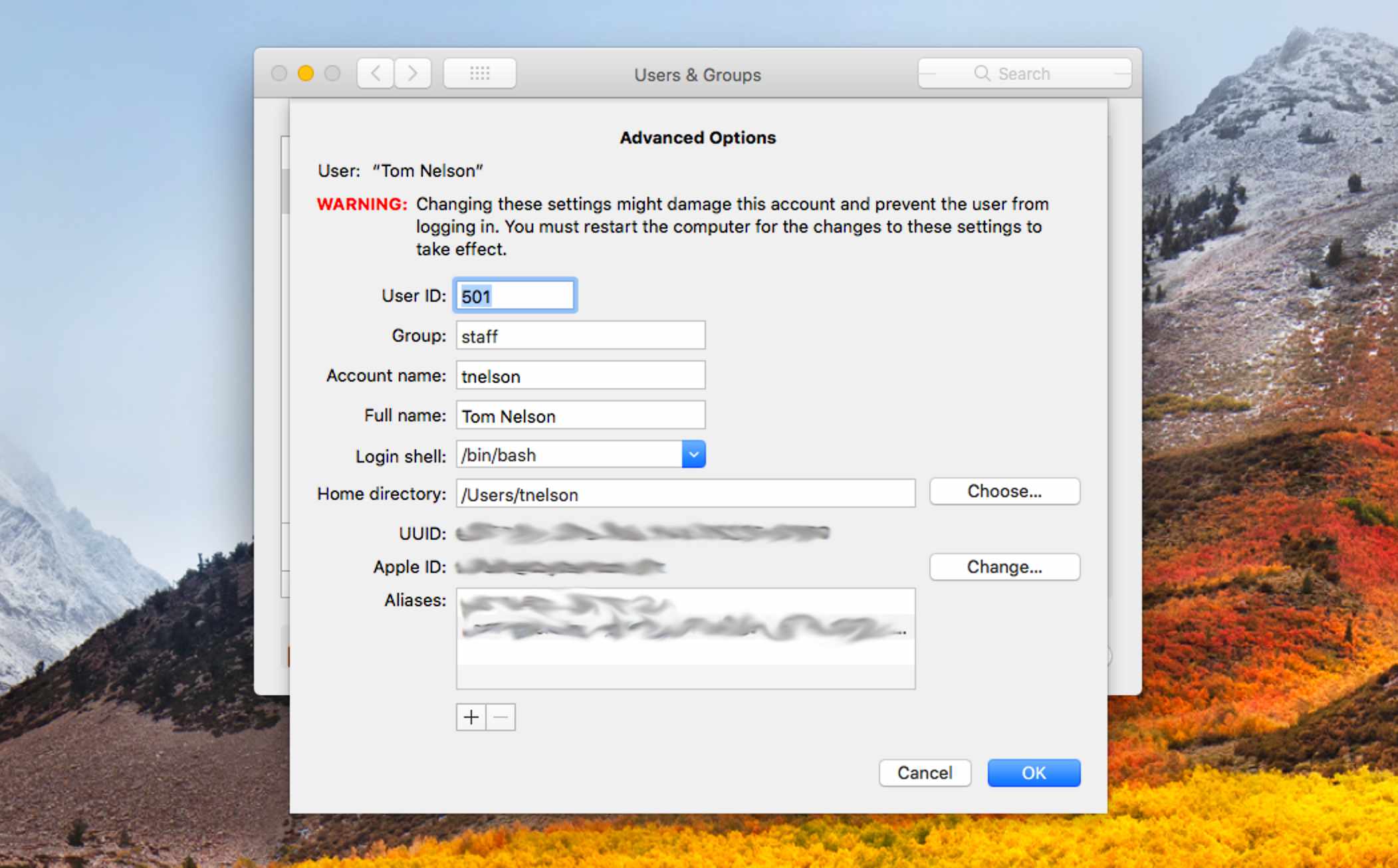
Nu je een externe schijf hebt, kun je overwegen om je thuismap daarheen te verplaatsen om ruimte op je Mac vrij te maken. Je zult dit vooral willen doen als je Mac een SSD heeft voor een opstartschijf, omdat deze over het algemeen minder ruimte beschikbaar hebben dan andere opslagopties. Het verplaatsen van uw gebruikersgegevens zorgt voor veel vrije ruimte op de SSD. Verplaats deze map alleen als uw Mac altijd is aangesloten op de externe schijf. Als u het huis zonder gaat, laat u al uw gebruikersgegevens achter.
MacOS Schijfhulpprogramma gebruiken
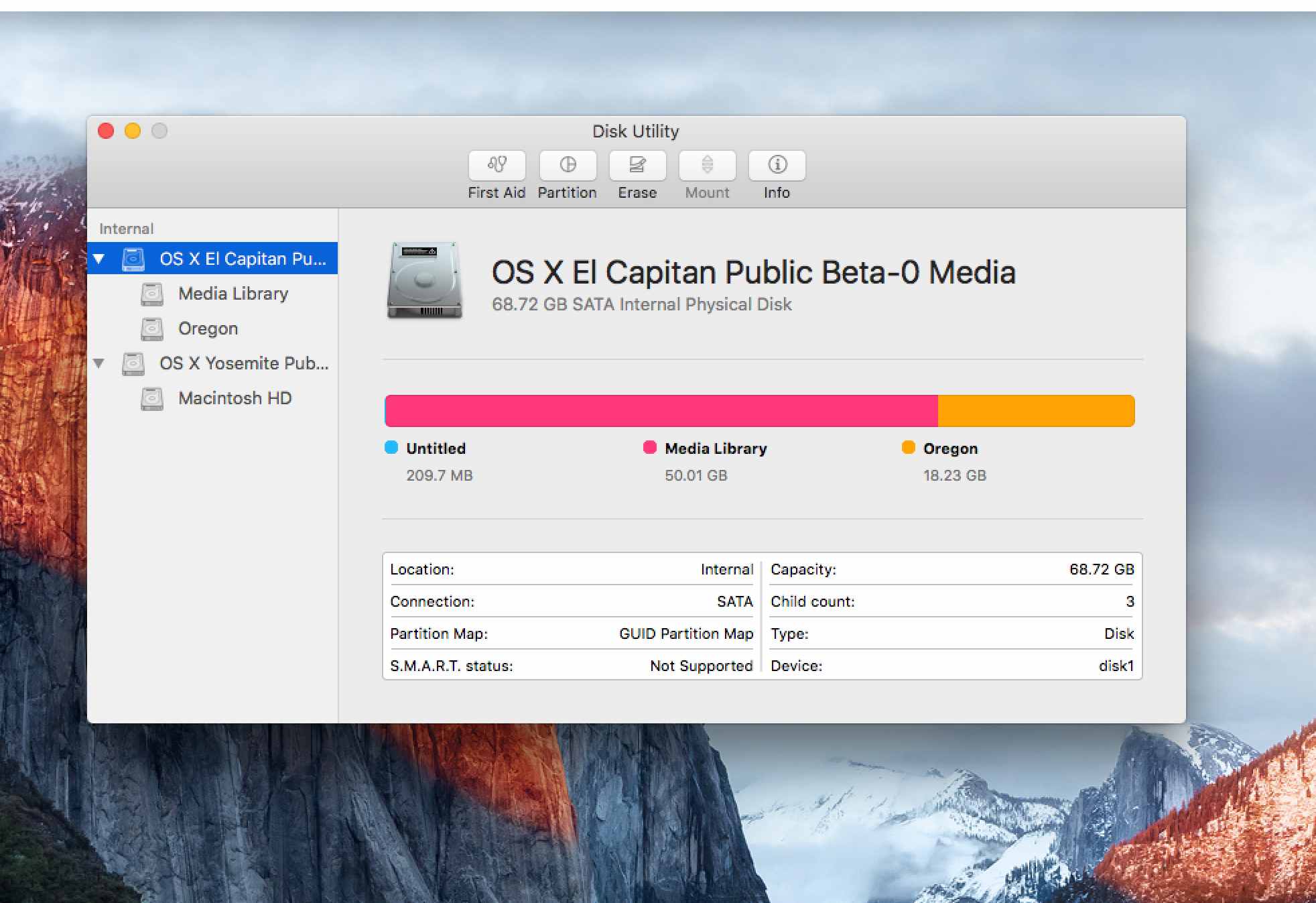
Wanneer u een nieuwe externe schijf aanschaft, is de kans groot dat u Schijfhulpprogramma moet gebruiken om de schijf te formatteren of te partitioneren om aan uw behoeften te voldoen. Schijfhulpprogramma is het ingebouwde systeem van de Mac voor het formatteren, wissen en repareren van schijven. U moet ermee vertrouwd raken, of u nu een nieuwe opslagoplossing opzet of uw bestaande onderhoudt.